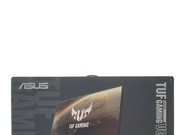作为一家经常将“Gaming”挂在嘴边的厂商,MSI 在相继推出 GAMING 主板、显卡、游戏本以及电竞外设等游戏装备之后,最近还将游戏显示器正式引进到国内,而今天开箱的 Optix MPG27CQ(下文统一简称 MPG27CQ)正是微星在国内上市的前端款电竞游戏显示器。

从参数表可以看到,MPG27CQ 使用了一块 27 英寸 WQHD 2560*1440 分辨率曲面 VA 屏幕,曲率为 1800R,144Hz 刷新率和 1ms 响应时间基本属于电竞显示器入门标配。
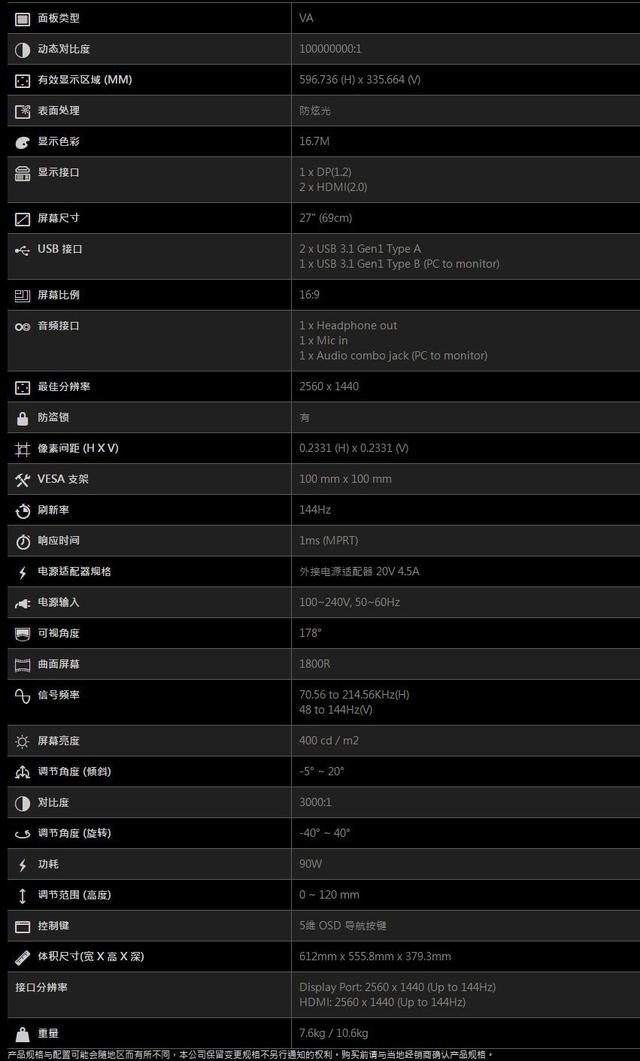
以笔者的经验,游戏显示器的外包装色彩一般都比较鲜艳浮夸,MPG27CQ 也未能免俗,这里我就不花笔墨去描述了。

显示器配件包含电源适配器、电源线、USB 3.1 Gen1 Type A to Type B 数据线、复合模拟音频线、HDMI 2.0 以及 Displayport 1.2 数据线各一。

自带的适配器输出功率 90W,如果能整合到显示器内部就更好了。

显示器底座使用三角回旋镖设计,线条看似纤细,但拿在手上很沉,同时占用桌面空间也不小。

支架与底座通过一颗螺丝固定。

支架跟底座合体后,提供了升降,仰俯角度调整以及水平旋转等功能。
支架和底座上都预留了走线孔,如果能再加上一个活动耳机挂架我觉得会更加理想。

配件之后是显示器本体,从这个角度可以看到曲面弯曲的程度。1800R 这个曲率在曲面显示器上还是比较常见的。值得一提的是,显示器屏幕下方的五根灯条可通过与 SteelSeries 合作的 GameSense 功能展示游戏中的信息。

相对于较为简约的显示器正面,显示器背面线条颇为复杂,其中背面正中是显示器支架的安装位,同时也提供了 100*100mm 的 VESA 挂壁孔,支持安装第三方支架。
显示器背面端口从左到右分别是电源输入,HDMI 2.0*2 和 一个 Displayport 1.2 接口,而右边的 USB 3.1 Gen1 接口和复合音频接口在连接主机后为显示器提供 USB HUB 以及模拟音频输出。

支架与显示器本体之间使用免工具安装,安装方式跟 DELL 常见的那种显示器支架几乎是一样的。

定妆照来两张。


显示器正面左上右三边使用微边框设计,防眩光雾面屏在息屏后几乎与边框融为一体,微边框加上曲面屏的好处是在多屏拼接时能够将边框对画面连贯性的破坏降到很低,这个相信大家都懂的。

电源按键位于屏幕右下角,手感比较肉,要比较用力按下才能触发,难道这是为了避免误操作的设计?

前面提到的 LED 灯条,可通过 GameSense 功能展示游戏中的信息,也可以用作氛围灯,与支持 MSI Mystic Light 灯效的设备同步。此外,光源角度是稍微往台面方向倾斜的,不会直射眼睛,当然,如果实在不喜欢光污染的完全可以把它关掉。

显示器背面特写,整个背面被两条线划分成三块,上面一块使用了仿金属拉丝纹理工艺,而中间一块是高光注塑塑料,而上面与中间区域的分割线同时也是隐藏的散热孔。

仿金属拉丝纹理工艺相比高光注塑更加耐脏,特别是在调整屏幕角度的时候可以避免把手上的泥油带到显示器上面,不过背面中间位置由于集成了与屏幕下方同样支持 GameSense 功能的 LED 灯,因此使用高光注塑材质恐怕也是一种妥协吧。

显示器 OSD 菜单使用五维摇杆操控,使用过诺基亚经典手机的朋友对这种操作方式应该不会陌生,很适合单手盲操作,然而摇杆的使用寿命不如普通按键也是为大家所熟知的,不过这款显示器在连接 USB 线之后可以通过软件直接设置 OSD,可以大大减少摇杆的使用频率,操控体验上也更加方便,这个功能放到后面再分享。

人体工学设计方面,相信每位玩过电竞游戏的朋友都有深刻的体会,游戏时全神贯注,完全忘记了时间,一不小心在电脑前面坐上几个小时都是家常便饭。如果显示器角度或者高度不合适,还需要用户去调整坐姿去迎合它的话,玩几个小时下来真的够呛,所以电竞显示器是否带有人体工学设计我个人还是挺关注的。使用显示器自带的支架,MPG27CQ 屏幕可以在 0-120mm 的范围内高低升降。

仰俯角度调整支持 -5° ~ 20°。

水平旋转支持 -40° ~ 40°。电竞游戏显示器需要使用竖屏显示的场合很少,所以不支持屏幕旋转也不是什么大问题。

开箱介绍完毕,显示器通电亮机。

屏幕下方的灯条,默认是彩虹灯效,俗称跑马灯。

前面曾经提到过,显示器的底座比较占位置,我认为较为理想的摆放方式是放在桌子的左上角或者右上角,然后将屏幕旋转过来,当然,如果台面空间特别充裕又或者是上支架的话就完全不用考虑这个问题了。

下面谈谈软件方面,借助 Gaming OSD 软件,在系统里面通过点击鼠标就能设置显示器,相比传统的 OSD 菜单,通过软件设置 OSD 不但直观,而且更快捷,但这个功能必须主机通过 USB 线与显示器连接后才能实现。
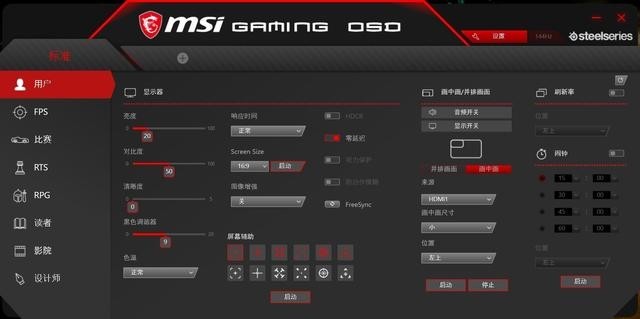
针对不同的使用场景甚至是不同的游戏,可以通过新建配置文件去实现不同应用下使用不同的屏幕参数设置。
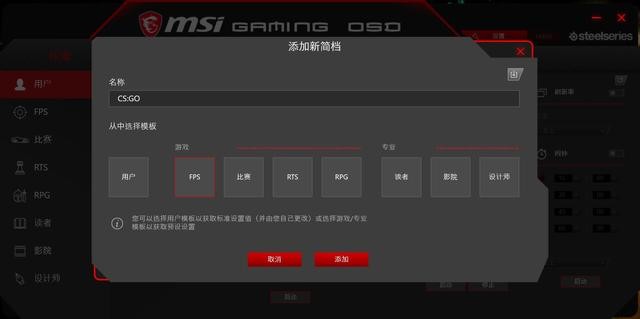

另外还有一个我认为比较实用的功能,通过自定义快捷键在键盘上直接设置屏幕参数,因为软件可以在后台运行,所以不需要中途退出游戏,也不用分出手来按显示器按钮。
另外提一下就是摇杆上的快捷键也是支持自定义的,其实我觉得将电源开关整合到这里也许会更加方便,这样显示器正面看上去也更加对称协调。
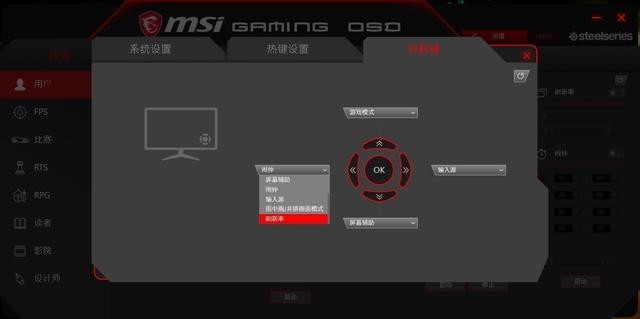
除了 Gaming OSD 软件以外,这款显示器还支持 SteelSeries 的 GameSense,这对于使用 SteelSeries 外设的用户来说肯定很熟悉,通过与 SteelSeries 合作,MPG27CQ 也能通过软件设置屏幕下方的 LED 灯效,除了常亮和彩虹灯效果以外还支持呼吸灯等等效果。
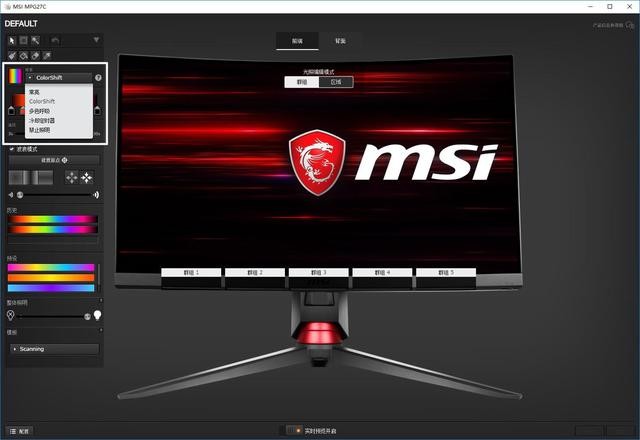
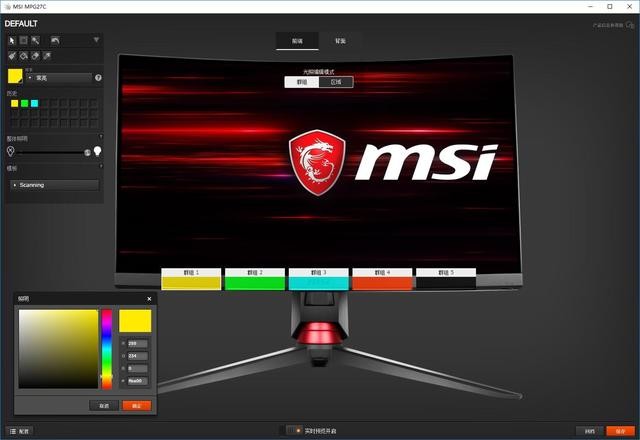
显示器正面加背面的灯光可控区域总共分为七大快,其中正面的每一个区块又包含八个 LED 像素点可独立设置。
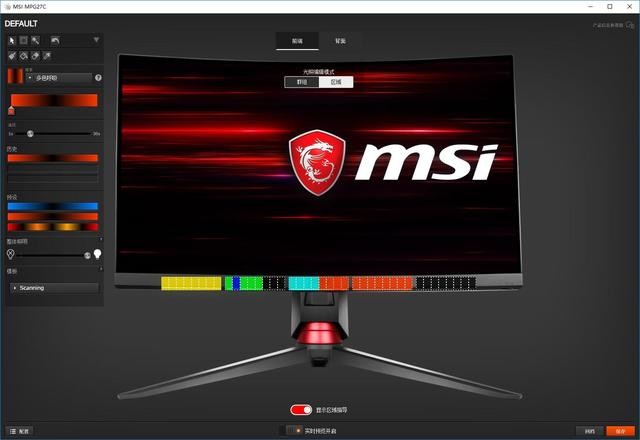
显示器背面同样支持单个 LED 灯独立设置灯效。
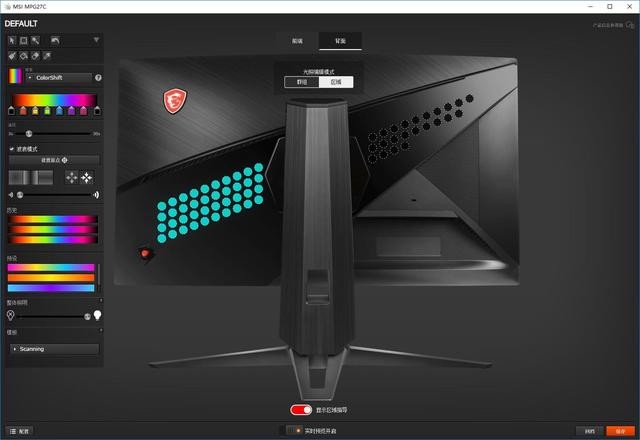
这里就简单展示一下默认的彩虹灯效。


如果显示器上的 LED 只能作为氛围灯未免有点大材小用,通过 SteelSeries Engine 还可以与支持的游戏互动,简单来说就是通过读取游戏的数据然后再使用 RGB LED 灯将相关的信息显示出来,目前该功能仅支持《CS:GO》,《Dota 2》,《我的世界》这三款游戏,目前大热的吃鸡并不在支持之列,比较遗憾,而后期是否能加入更多游戏的适配就得看 SteelSeries 和 MSI 的努力了,只要能拿到游戏厂商的授权估计后面就好办了。
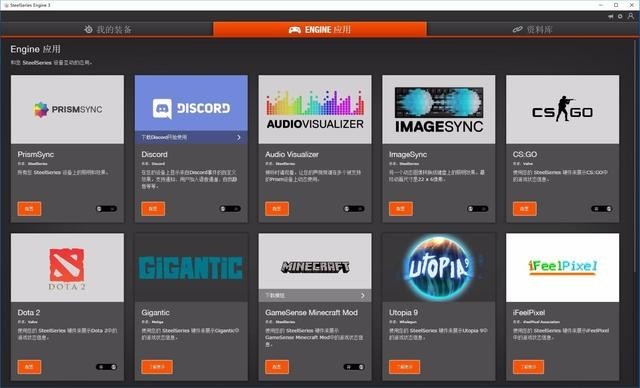
下面以 CS:GO 为例展示一下 GameSense 的效果,将 RGB LED 灯条设置为对应的功能。
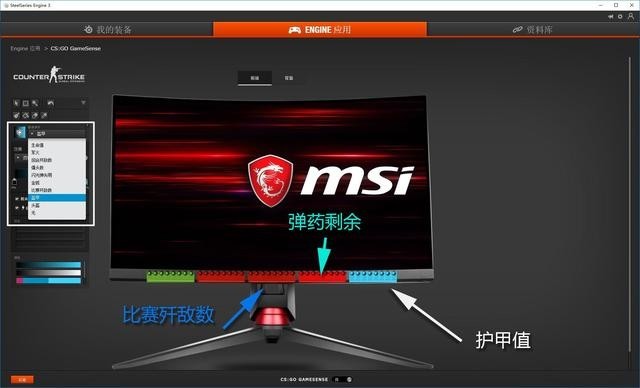
功能的设置也不仅限于一组 LED,如果你喜欢,完全可以将两组或者多组 LED 灯结合起来显示一个内容。
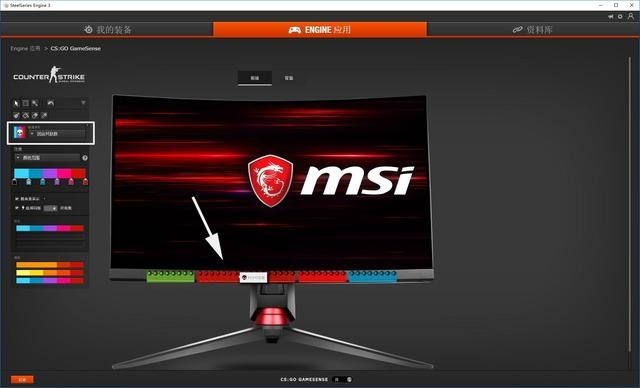
此外,LED 的颜色在游戏中也是支持自定义的,还能设置闪烁灯光以达到很大的提示效果。
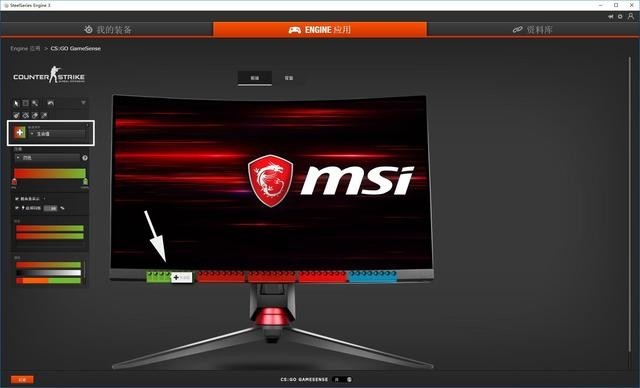
屏幕背面的 LED 灯同样支持游戏数据显示,然而感觉是装饰和衬托氛围的作用大于实用。

演示一下实际效果,从左到右五组灯条分别被我设置成生命值,回合歼敌数,比赛歼敌数,弹药剩余以及护甲值,开局的时候是这个状况。

被打残血后,对应的灯条以之前设置的形式和颜色标示游戏中的状态。
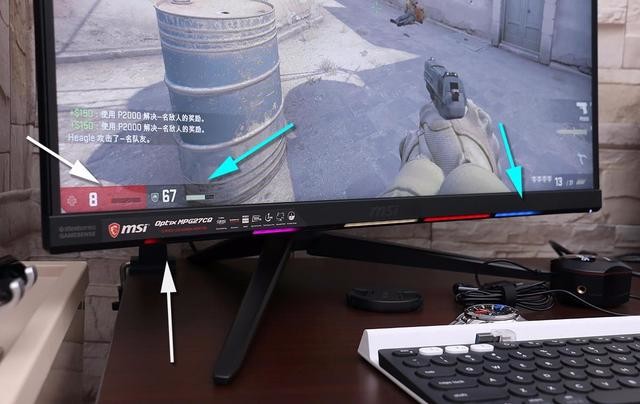
然后弹药剩余指示会随着弹药数量的减少而缩短,当弹药所剩无几的时候,会以闪烁的形式提示换弹夹。虽然在游戏中大部分时间还是习惯直接看屏幕上显示的数值,但有时战斗特别激烈的时候,也许就只有用眼角余光扫一下 LED 的时间,而此时这功能也算是能派上用场了。

游戏体验就测了三款比较热门的射击类游戏,测试平台见下图。
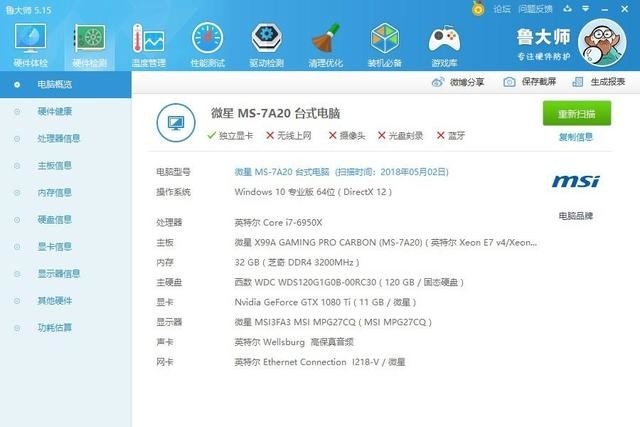
显卡来自 MSI GTX 1080 Ti GAMING X TRIO,Gaming 模式下的 Boost Clock/Base Clock 分别为 1657 MHz/1544 MHz,略高于公版。

3DMark FSE 总得分 13000+ 的水平。
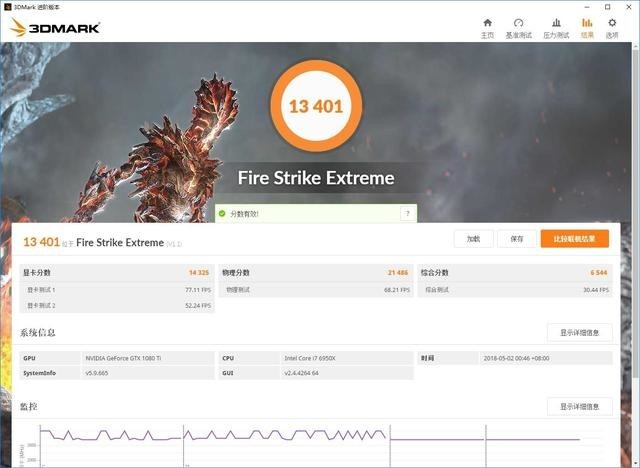
MPG27CQ 默认刷新率已经是 144Hz,无需在 OSD 中打开相关功能,只要在系统属性-刷新率设置中选择 144Hz 即可。这款显示器本身还附带 AMD FreeSync 技术,它的目标就是提供更流畅的游戏体验,减少输入延迟,防止画面撕裂等等。AMD FreeSync 利用 DisplayPort 的自适应同步标准,借助显卡管理显示器的刷新率解决显示器和显卡不同步而造成的画面撕裂以及卡顿等问题。然而,我用 N 卡是无福消受了。2K 的分辨率如果要跑满 144Hz,对于主机的要求其实不低,一开始先试试《CS:GO》 这款要求相对较低的游戏,直接很高画质,游戏全程 144Hz 无压力,包括在烟雾弹下也没有出现帧数下降的情况。
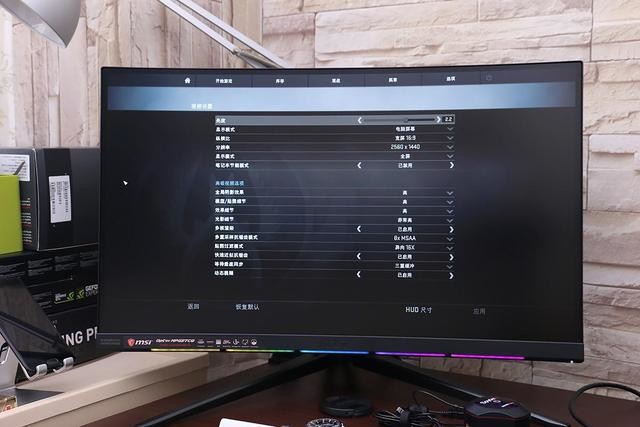
144Hz 对比 60Hz 而言,整个画面会感觉更为顺滑,压枪扫射感觉没那么飘,不管对水平有木有提升,反正信心的提升是有的,哈哈。
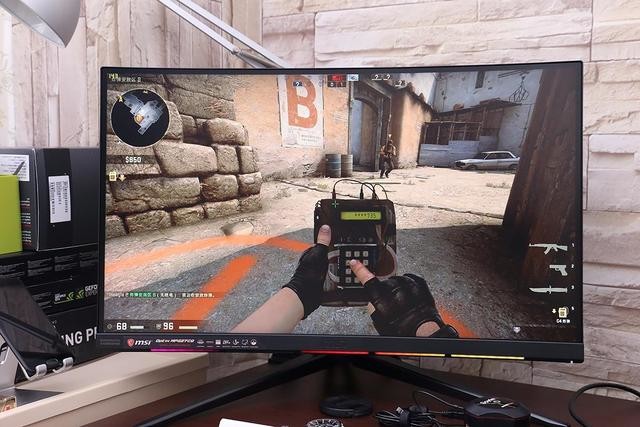
顺势一提,在屏幕辅助里面可以设置一个硬准星,还有不同的款式可以选,硬准星就像 OSD 菜单一样是直接在屏幕上显示的,不受屏幕内容的变化影响。
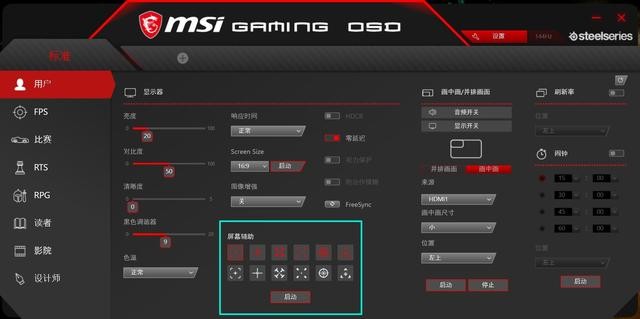
硬准星在《CS:GO》里面中短距离盲狙还是有点帮助的。

而在 AWP 刚开镜还有移动过程中准星虚化模糊的情况下,这个硬准星可以在游戏准星变实之前帮助瞄准,掌握好准星变化的时间对提高命中率比较关键。

接下来试下吃鸡,2K 分辨率下很高画质能跑 90~110 FPS,要稳 144Hz 的话只能选择中画质。
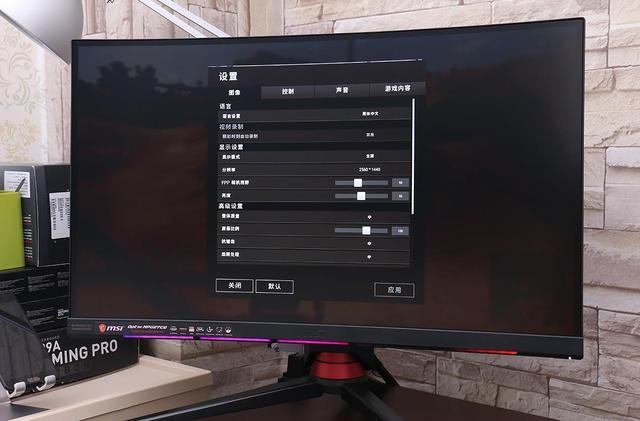


另外一款热门射击游戏,《堡垒之夜》可以看作是卡通版的吃鸡,配置要求不比吃鸡低多少,2K 分辨率下很高画质只能 110 FPS 左右,降低一级特效可以稳定 144 FPS。总体而言,后面两款游戏用上 144Hz 之后体验变化虽然不及 CS:GO 那么明显,但对于游戏画面顺滑度的提升还是有帮助的,这个在换回 60Hz 之后感觉就比较明显了。
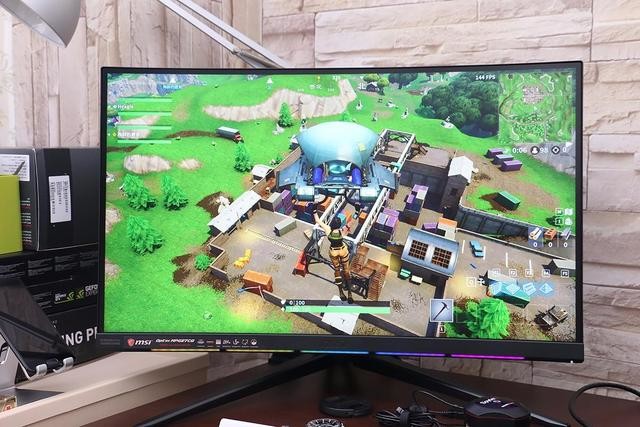
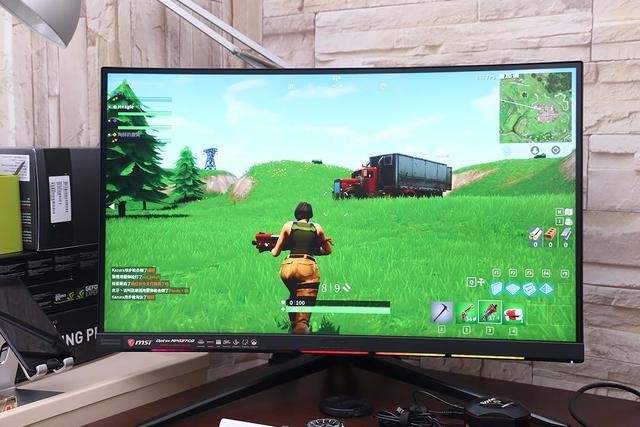
既然前面已经分享过 Gaming OSD 的功能,那么显示器内建 OSD 就简单带过好了,反正这里有的功能基本都可以用 Gaming OSD 软件实现。
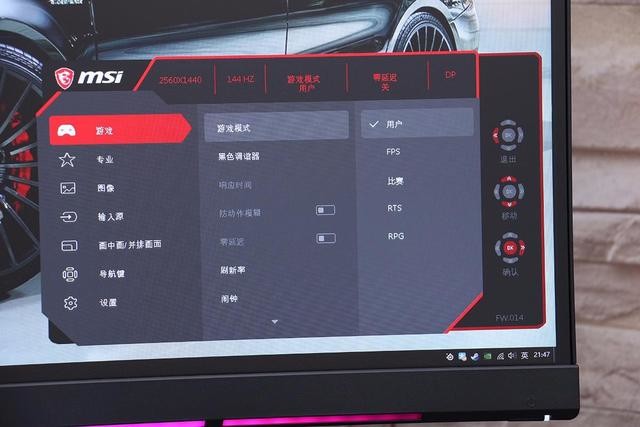
除了前面提到的高刷新高响应时间对游戏体验有提升以外,电竞显示器自带的游戏模式一般都会提亮暗部的亮度,简单来说就是让暗部细节看得更清楚,更容易发现躲在暗处的敌人。下面三张屏摄分别是默认模式,FPS 模式和比赛模式,FPS 模式主要是提亮了画面和暗部,而比赛模式则进一步提亮画面而且有种类似 Photoshop 中锐化的效果,大家可以从屏摄对比中感受一下。
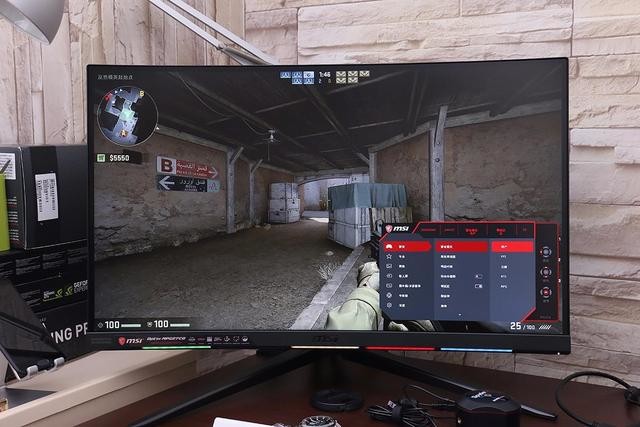
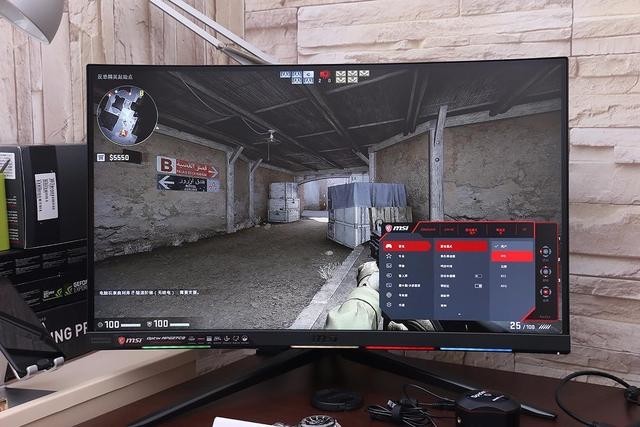
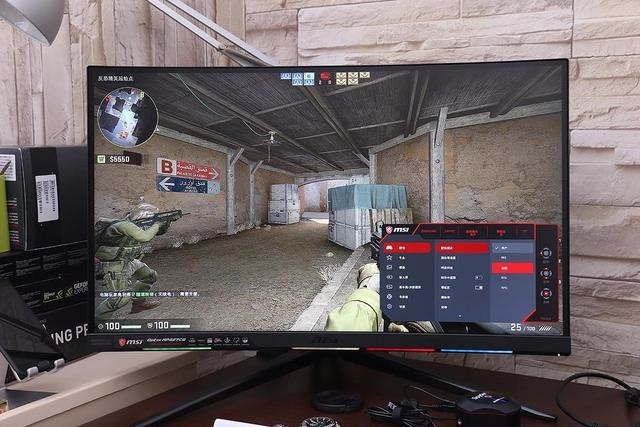
另外还有抗蓝光的功能,默认是关闭的,打开之后画面会变黄,适合阅读,是否打开就看个人需要了。
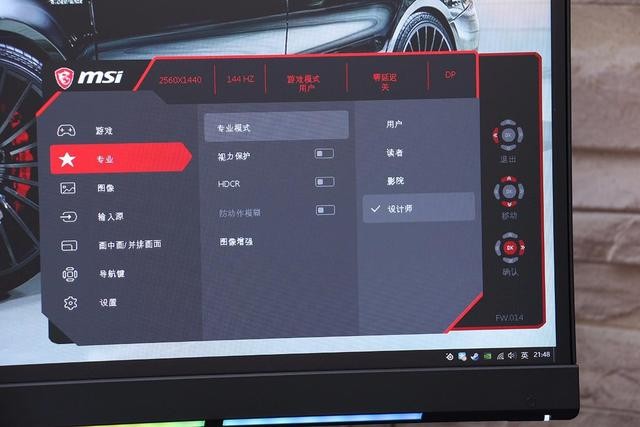
双信号同时输出支持画中画和内容并排显示,适合某些特殊的使用场景。
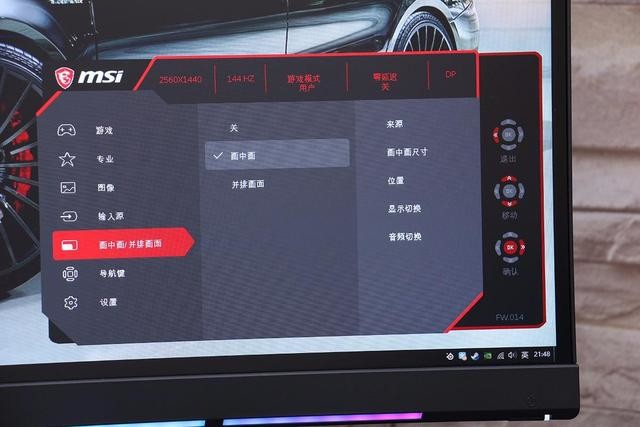

很后按照显示器评测的套路用红蜘蛛5测了一下这台显示器的客观性能。这次测试建立在 6500K 色温,亮度 120 和光度 2.2 的基础上,在默认设置下,显示器预设的色温是明显偏冷的,画面色彩给人的感觉是偏蓝偏亮,这貌似也是很多电竞游戏显示器以及液晶电视机的惯用调教手段。
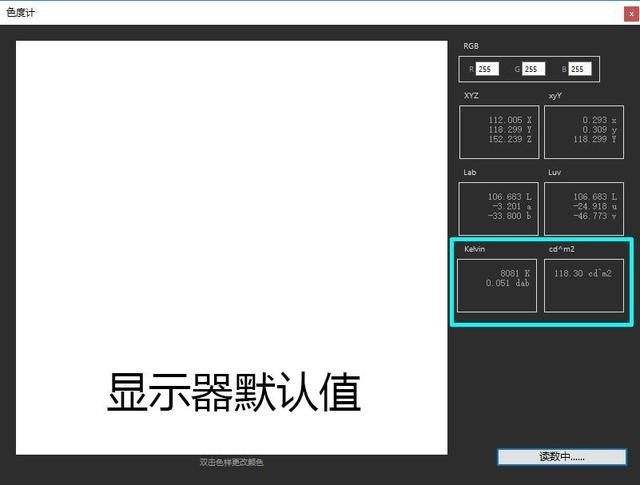
通过红蜘蛛5校色后可以达到接近 6500K 的水平。
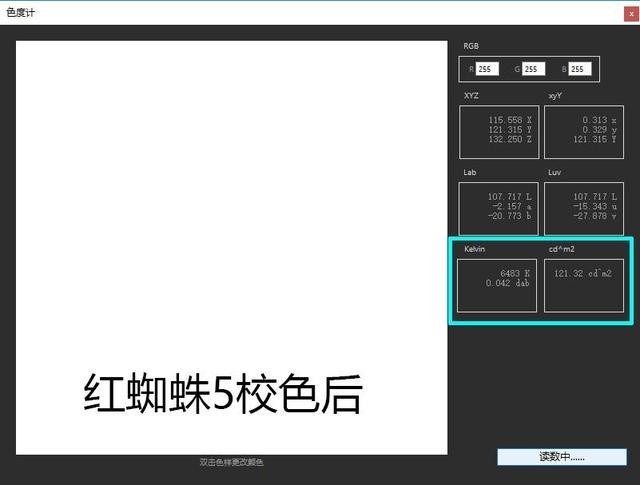
色域方面,使用红蜘蛛5实测出来是 100% sRGB,85% AdobeRGB,82% 的 NTSC,这个色域对于游戏显示器而言并没有什么可以挑剔的地方,但跟微星在产品介绍中的 NTSC 100%,sRGB 115% 存在较大差距,后来经过咨询得知厂商的测试是建立在 CIE 1976 色域标准上,而红蜘蛛最终给出的结果是建立在 CIE 1931 色域标准上面,所以测试标准不同也导致了结果上的差异。
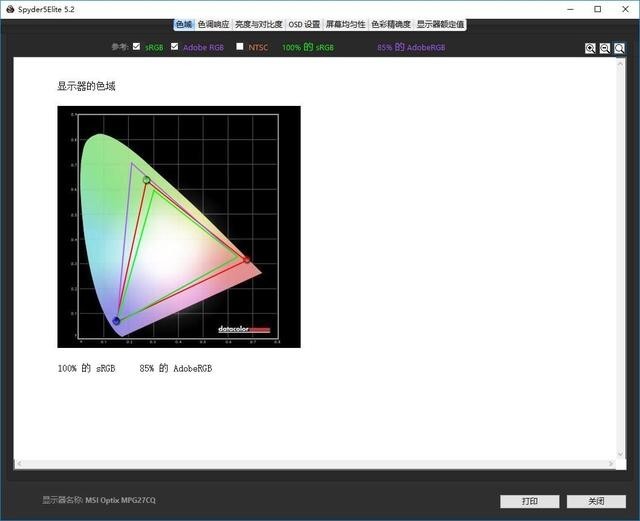
光度实测 1.9,灰阶从 0%-50% 的区间有一个下降的过程,而到 50% 以后就相对稳定了。
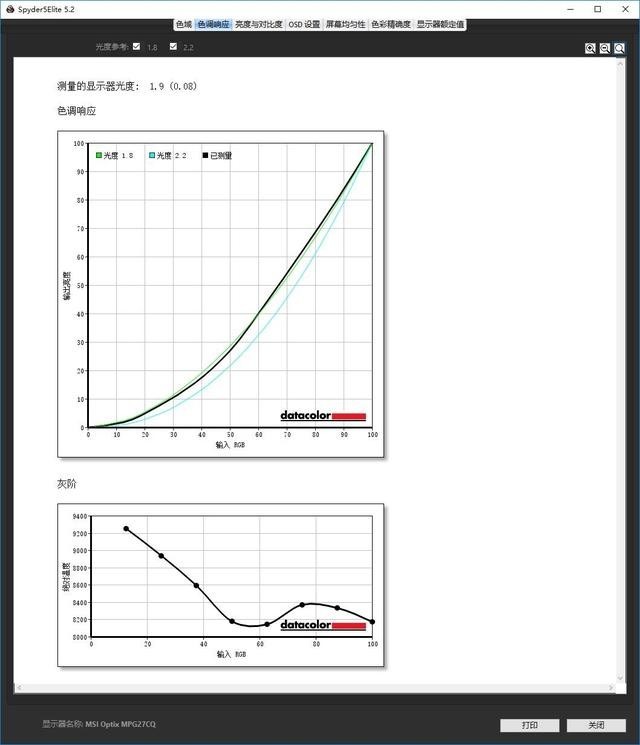
显示器很高亮度 400 cd/㎡,日常文书应用 120-160 左右个人感觉比较舒适,游戏的话可以使用 250 甚至更高,色温偏冷对于游戏而言影响不大,但如果日常使用的话建议进行校色或选择自定义色温。
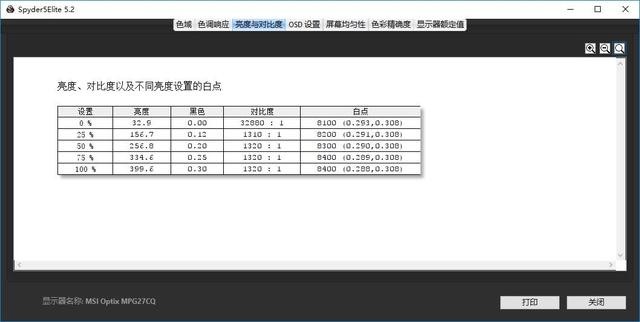
色彩均匀度测试是测量显示器每一个区域的色彩一致性,数值偏差越低越好。
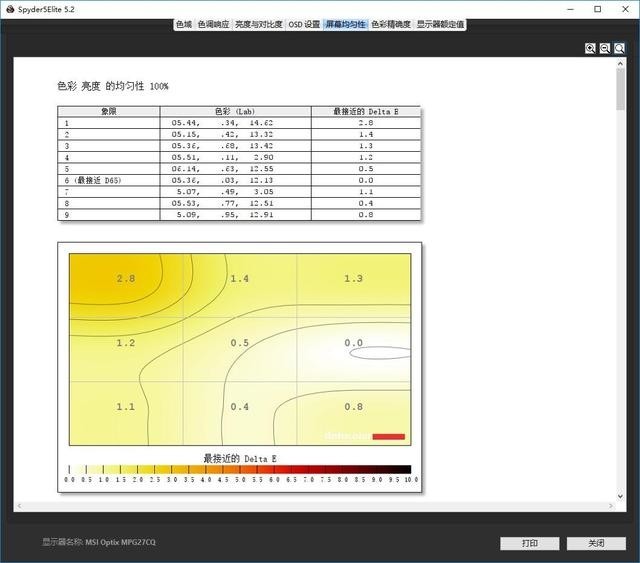
亮度均匀度测试则是测量显示器每一个区域的亮度一致性,数值偏差越低越好,这方面 VA 面板几乎是完爆 IPS。
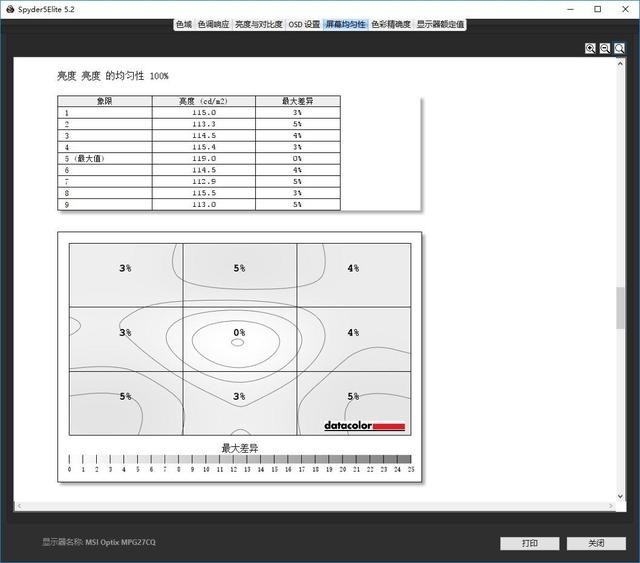
色彩精确度 Delta-E 能够将色彩还原的准确性量化为一个数值,它能够反映显示器表现色彩的准确性,数值越小越好。

至于可视角度,官方给出的数据是左右 178°,具体数值个人没有条件测量,只能给出一张侧面的实拍图大家参考一下。

总结
笔者认为,电竞显示器市场是一块很大的蛋糕,而作为这个领域的“新兵”,MPG27CQ 显示器在硬件方面有着不错的素质,而在提升产品体验上 MSI 也是花了不少的心思,特别是通过 PC 软件直接控制 OSD 菜单、热键设置以及 GameSense 游戏状态指示灯等功能都带来了有别于一般电竞显示器的独特体验,而目前与 SteelSeries 合作的 GameSense 功能支持游戏数量偏少则成了这款产品需要解决的问题,如果想将 GameSense 功能发扬光大甚至成为未来电竞显示器的标配,接下来为更多主流游戏进行适配恐怕将成为 MSI 的当务之急。好了,全文到此结束,感谢大家阅读,再会。